Iklan
Tampilan slide adalah cara terbaik untuk berbagi foto dan video terbaik Anda dengan teman dan keluarga. Daripada menguncinya di ruangan gelap bersama Anda, buat tayangan slide digital yang dapat Anda kirimi email atau bagikan di media sosial.
Dalam panduan ini kami menunjukkan kepada Anda cara membuat tayangan slide gambar atau video dinamis menggunakan alat gratis Windows Movie Maker.
Buat Tayangan Slide Anda
Windows Movie Maker telah lama menjadi salah satu editor video terbaik untuk Windows Editor Video Gratis Terbaik untuk WindowsSemua orang mengambil video hari ini. Namun editor video gratis yang kuat tetap langka. Kami menghadirkan editor video gratis terbaik yang tersedia untuk Windows. Baca lebih banyak . Sering digunakan untuk membuat film sederhana, Movie Maker juga merupakan pembuat slideshow gambar yang luar biasa. Dengan Windows Movie Maker 12, sekarang lebih mudah untuk membuat tayangan slide video dan gambar yang tajam dan profesional.
Pilih File Anda
Mulailah dengan membuka folder gambar Anda dan memilih file yang ingin Anda tambahkan. Movie Maker mendukung fungsionalitas seret dan lepas untuk gambar dan video, jadi silakan gunakan slot media sebagai kanvas dan letakkan semua gambar dan video yang Anda perlukan untuk proyek ini. Anda juga bisa
Klik kanan Windows> Tambahkan video dan foto untuk membuka folder file, yang dapat Anda gunakan untuk menambahkan konten Anda.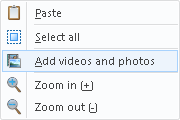
Edit Video untuk Tampilan Slide Anda
Setelah Anda memuat video Anda ke Windows Media Player, mulailah memindahkan mainkan slider dengan mouse Anda sampai Anda mencapai suatu titik yang ingin Anda kliping atau potong sepenuhnya. Klik kanan penggeser putar untuk membuka opsi Anda.

Anda dapat menggunakan beberapa opsi perintah papan ketik untuk memudahkan proses pengeditan, meskipun yang tercantum di bawah ini akan lebih sesuai dengan kebutuhan Anda.
- Pisahkan Klip: M.
- Gabungkan Klip: N
- Salin Segmen: CTRL + C
- Mulai Potong Titik: saya
- Titik Potong Akhir: HAI
Karena kami membuat tayangan slide gambar sederhana, pemisahan dan pengeditan klip berguna untuk mengurangi jumlah waktu Anda ingin klip ditampilkan di layar.
Tambahkan Musik Latar Belakang
Menambahkan musik sesederhana dan semudah menambahkan gambar dan video ke tayangan slide Anda. Anda dapat menarik dan melepas file musik ke program atau mengklik Tambahkan musik tombol di Rumah Tidak bisa.

Tambahkan Transisi dan Efek
Setelah Anda menambahkan musik dan memotong gambar dan video Anda, saatnya untuk menambahkan beberapa transisi dan efek utama. Di sinilah Windows Movie Maker unggul, karena ada sebagian besar belum pernah terjadi Tema AutoMovie pembuat sudah membangun ke dalam perangkat lunak.

Mengklik pada tema AutoMovie akan meminta Anda untuk menambahkan musik ke cerita foto Anda. Pilih apakah akan menambahkan musik ke prompt film Anda yang mengikuti. Fitur AutoMovie akan menambahkan transisi, closeup, dan overlay ke foto Anda secara otomatis, membuat film pendek yang spektakuler dalam hitungan detik.
Ingatlah untuk mengubah bidikan judul yang terletak di kategori bawah dari rentetan bidikan Anda dengan mengklik dua kali bagian judul dan menambahkan teks Anda sendiri.

Anda juga dapat menambahkan judul, keterangan, atau kredit Anda sendiri di Rumah Tidak bisa.
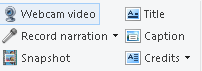
Tambahkan Animasi dan Efek Visual
Jika Anda ingin memiliki kontrol lebih besar atas transisi dan efek yang tersedia, Animasi tab yang terletak di bagian atas program memungkinkan Anda untuk mengubah transisi dan fitur pan yang terjadi di antara slide.

Jika Anda sedang meneliti efek transisi, tetapi tidak yakin mana yang akan digunakan, mouse-over animasi untuk melihat pratinjau mereka. Untuk menambahkannya ke film Anda, cukup klik efeknya. Untuk menghapus efek, klik panah ke bawah untuk mengungkapkan semua efek dan klik pada Tidak ada slot. Anda juga dapat menambahkan transisi atau efek ke semua gambar dan video di film dengan mengklik Terapkan ke semua tombol.

Kepala ke Efek visual tab dan Anda akan menemukan berbagai alat visual yang sesuai dengan film Anda. Sekali lagi, prosesnya semudah menemukan efek yang diinginkan dan mengkliknya untuk diterapkan. Dari Cinematic ke Artistic, ada efek untuk setiap suasana hati.
Efek Finetune
Sebelum menyimpan, ada beberapa opsi alat bawaan untuk Windows Movie Maker, yang dapat Anda sesuaikan. Untuk mengakses alat-alat ini, klik pada sebuah slide dan mereka akan muncul secara otomatis. Jika opsi alat ini tidak muncul, Anda belum menambahkan efek ke slide.
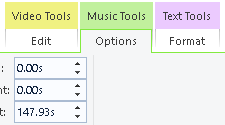
Jika, misalnya, Anda ingin membuat efek pelambatan untuk video kecil yang Anda tampilkan, buka Alat Video> Edit> Kecepatan untuk memperlambat pemutaran video. Semakin rendah angkanya, semakin lambat klip video.
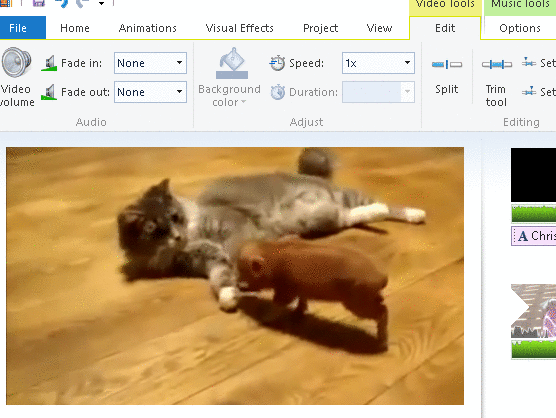
Anda Proyek Bagian ini juga memuat beberapa opsi menarik, seperti Tekankan musik, yang akan menurunkan volume video dalam film Anda, untuk membuat film soundtrack Anda muncul.

Anda juga dapat menyesuaikan film Anda Rasio aspek paling cocok dengan Anda outlet presentasi 8 Ketentuan Umum yang Perlu Anda Ketahui Sebelum Membeli TV BerikutnyaKetika Anda pergi untuk membeli televisi baru, Anda mungkin sedikit bingung dengan banyak pilihan yang tersedia, semua fitur yang mereka miliki, dan jargon yang perlu Anda lalui. Baca lebih banyak atau ukuran gambar.
Bagikan Video Slideshow Anda
Setelah selesai, Anda dapat membagikan kreasi Anda di Facebook atau Youtube Cara Menambahkan Slideshow Foto ke YouTubeVideo menjadi lebih mudah dikompilasi, digabungkan, dan dikomposisi. YouTube menyeberang ke 1 miliar pengguna hanya beberapa hari yang lalu dan meskipun ada alternatif yang sangat baik seperti Vimeo, itu adalah ... Baca lebih banyak , jadi ingatan Anda disimpan online untuk dilihat oleh dunia.
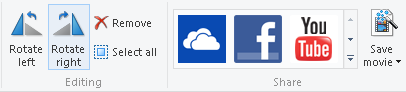
Langkah terakhir Anda adalah menyimpan file video yang sebenarnya, yang dapat dilakukan di bawah Mengajukan tab. Pengaturan penyimpanan dilabeli Untuk tampilan definisi tinggi adalah taruhan Anda yang paling aman, jika Anda ingin film yang garing, sementara pengaturan lainnya menurunkan kualitas untuk menurunkan ukuran file juga.

Selamat, Anda baru saja membuat tayangan slide yang indah dengan perangkat lunak yang sederhana dan efektif. Windows Movie Maker adalah sumber yang bagus untuk editor amatir yang ingin membuat proyek dinamis yang sederhana seperti ini.
Bonus: Latar Belakang Slideshow
Anda juga dapat membuat tayangan slide gambar dalam kenyamanan Anda Desktop Windows Cara Mengatur Tampilan Slide Wallpaper di Windows 10Rangkai salindia Wallpaper dapat mengurangi monoton melihat desktop yang sama hari demi hari. Berikut cara mengaturnya. Baca lebih banyak . Pencarian untuk Latar Belakang di Start Menu dan pilih Pengaturan latar belakang.

Pilih Rangkai salindia di menu tarik-turun di bawah Latar Belakang dan klik Telusuri untuk memilih dan menyimpan gambar Anda. Mengubah pilihan latar belakang juga harus membuka opsi tampilan slide untuk menyesuaikan tampilan sesuai keinginan Anda.

Kenapa berhenti di situ? Anda bahkan dapat membuat wallpaper video Cara Membuat Screensaver & Wallpaper VideoSemua orang tahu cara mengatur gambar sebagai wallpaper. Semua orang tahu cara menggunakan gambar, bahkan tayangan slide, sebagai screensaver. Tetapi bagaimana jika Anda menginginkan lebih dari itu? Baca lebih banyak langkah pertama bayi Anda atau video pantai Anda di Bahama untuk terus menghidupkan kembali pengalaman waktu dan waktu lagi di desktop Anda.
Bagikan Momen Berharga Itu
Slideshow adalah seni yang kurang dihargai dan hilang. Gambar bernilai ribuan kata, dan merangkai mereka dalam urutan yang tepat dan dengan musik yang tepat dapat menciptakan cerita yang tak tertandingi. Dengan teknologi tersedia saat ini Buat Tayangan Slide Foto dengan Kontrol Jarak Jauh dengan AndroidJika Anda pernah menginginkan tampilan foto digital di rumah Anda, saya akan menunjukkan kepada Anda bagaimana cara menggunakan tablet lama, potongan konektor, dan monitor untuk membuat bingkai foto Anda. Baca lebih banyak , jangan biarkan foto terbaik Anda mengumpulkan debu di ponsel Anda. Habiskan waktu sejenak dengan program tayangan slide ini.
Program tayangan slide foto dan video apa yang Anda rekomendasikan? Beri tahu kami di komentar di bawah!
Christian adalah tambahan baru-baru ini ke komunitas MakeUseOf dan pembaca yang rajin tentang segala hal, dari literatur padat hingga komik Calvin dan Hobbes. Kecintaannya pada teknologi hanya diimbangi oleh keinginan dan kesediaannya untuk membantu; jika Anda memiliki pertanyaan tentang (kebanyakan) apa pun, silakan kirim surel!

